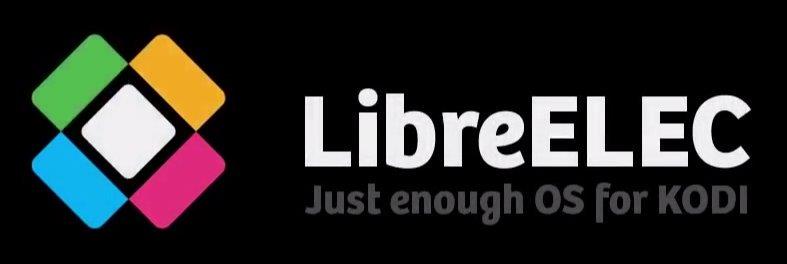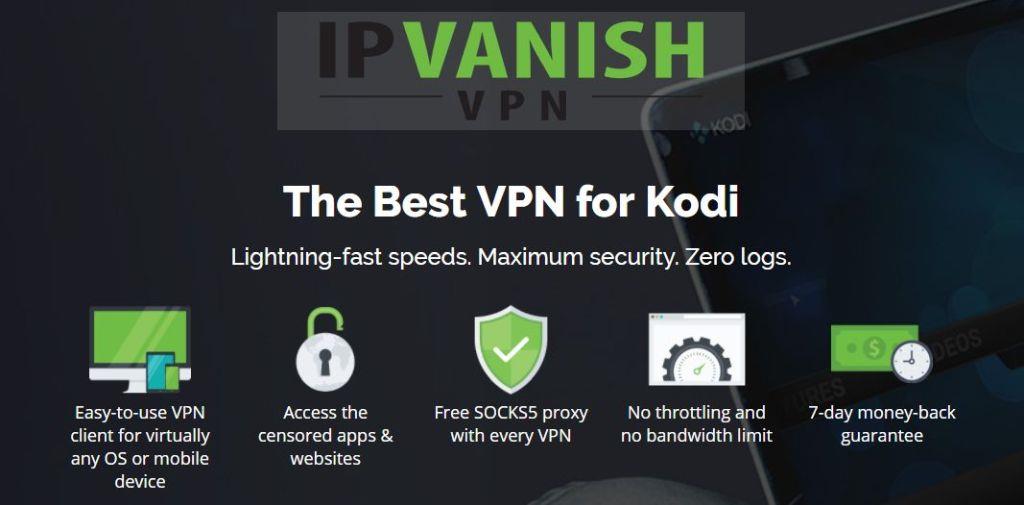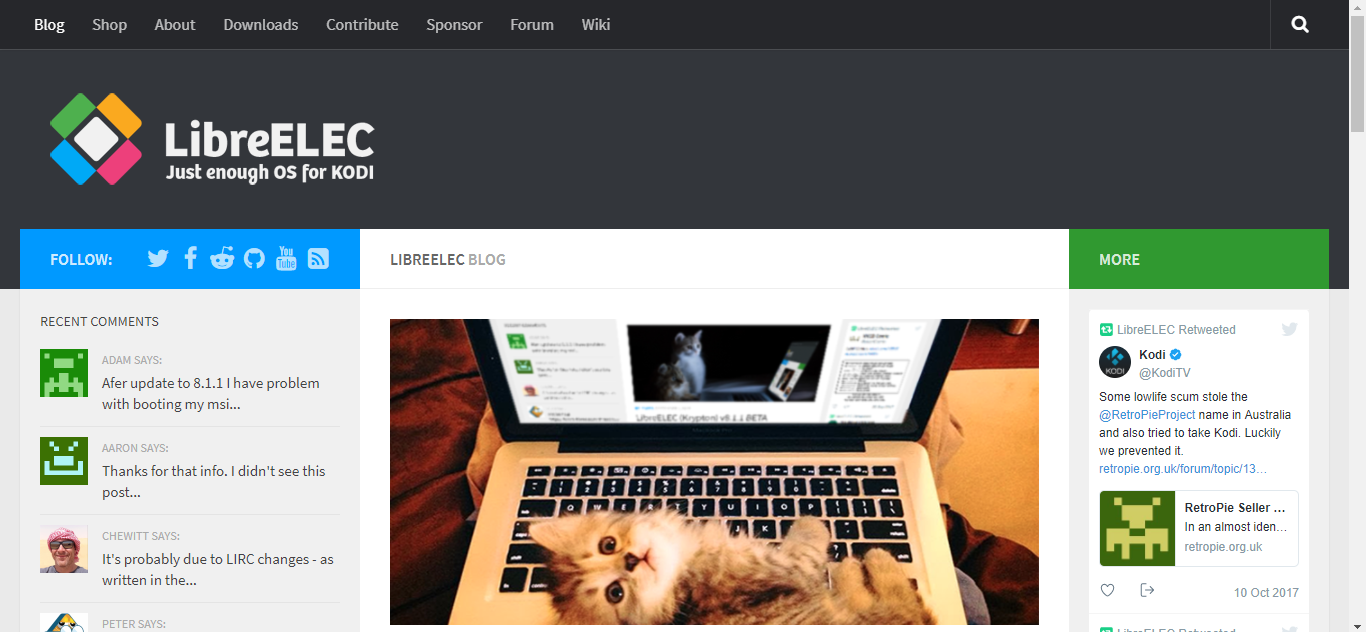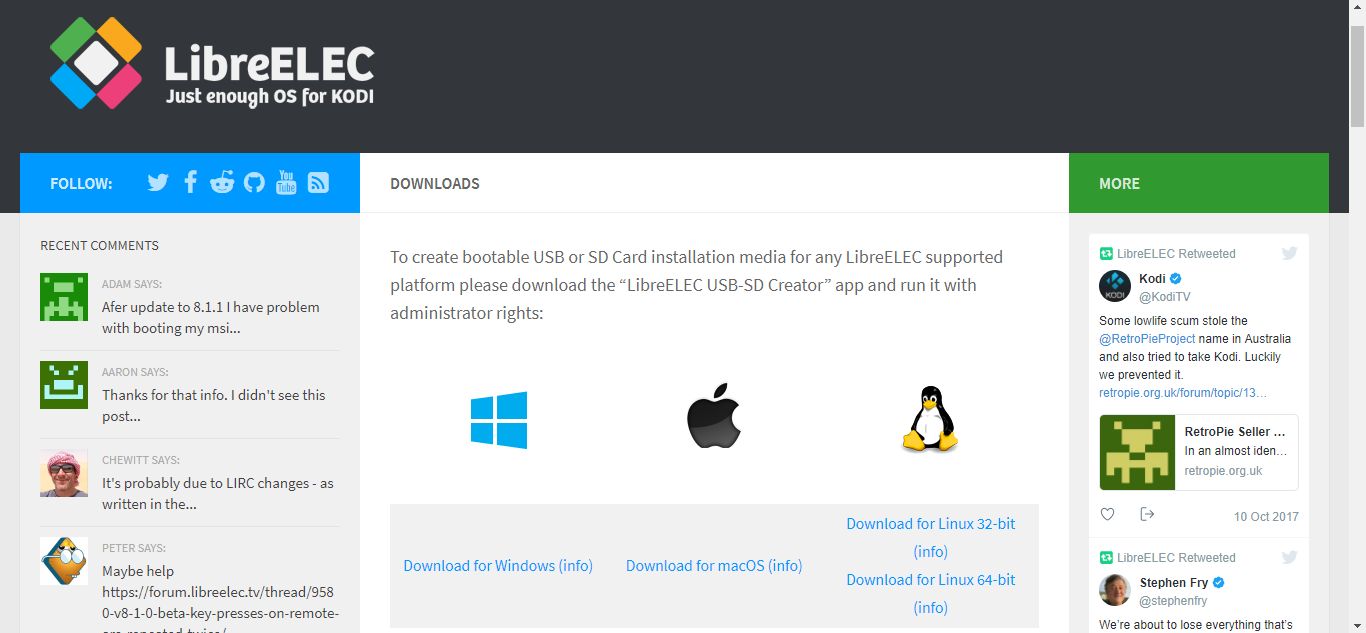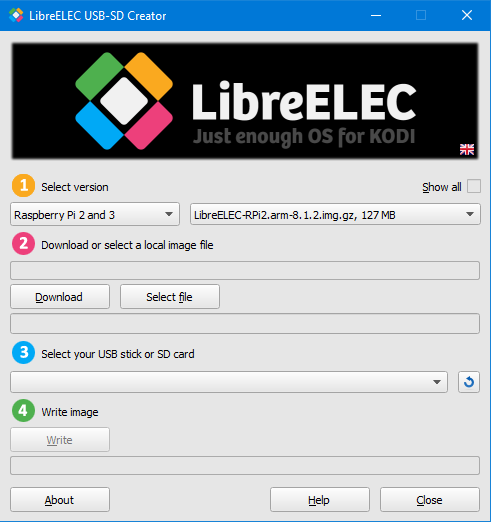LibreELEC es un sistema operativo minimalista pero totalmente funcional, creado con el único propósito de ejecutar Kodi en hardware limitado. Basado en Linux y diseñado originalmente para Raspberry Pi, se ha adaptado a otros ordenadores de placa única.
Hoy les presentaremos LibreELEC: qué es, de dónde proviene y en qué hardware funciona. También les presentaremos Raspberry Pi, ya que es la plataforma que usaremos para nuestra demostración. Después, les mostraremos cómo obtener LibreELEC e instalarlo en una Raspberry Pi. Una vez que esté listo y funcionando, les guiaremos por un breve recorrido por sus características principales. Y para finalizar, les mostraremos algunas alternativas disponibles.
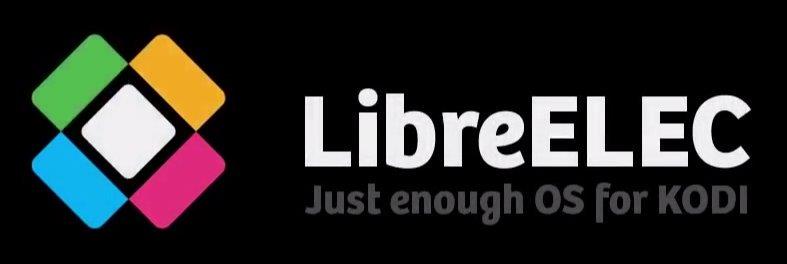
Obtenga la VPN mejor calificada
68% DE DESCUENTO + 3 MESES GRATIS
Para mayor seguridad al transmitir contenido, utilice una VPN
Para mantener tu privacidad y evitar el escrutinio de proveedores de servicios de internet (ISP) demasiado exigentes, siempre deberías usar una VPN al transmitir contenido. Si los ISP sospechan que estás infringiendo sus términos y condiciones, podrían reaccionar reduciendo la velocidad, enviándote avisos de infracción de derechos de autor o incluso interrumpiendo el servicio. Una VPN protege tu privacidad cifrando tus datos con algoritmos robustos que los hacen prácticamente imposibles de descifrar. Además, al usar servidores ubicados adecuadamente, una VPN también te permite eludir las restricciones geográficas.
Elegir una VPN puede ser una tarea abrumadora debido a la cantidad de proveedores disponibles. Factores importantes a considerar al elegir una son una conexión rápida para evitar el buffering, una política de no registro para proteger aún más tu privacidad, la ausencia de restricciones de uso para acceder a cualquier contenido a máxima velocidad y un software compatible con tu dispositivo.
La VPN que recomendamos para Kodi: IPVanish
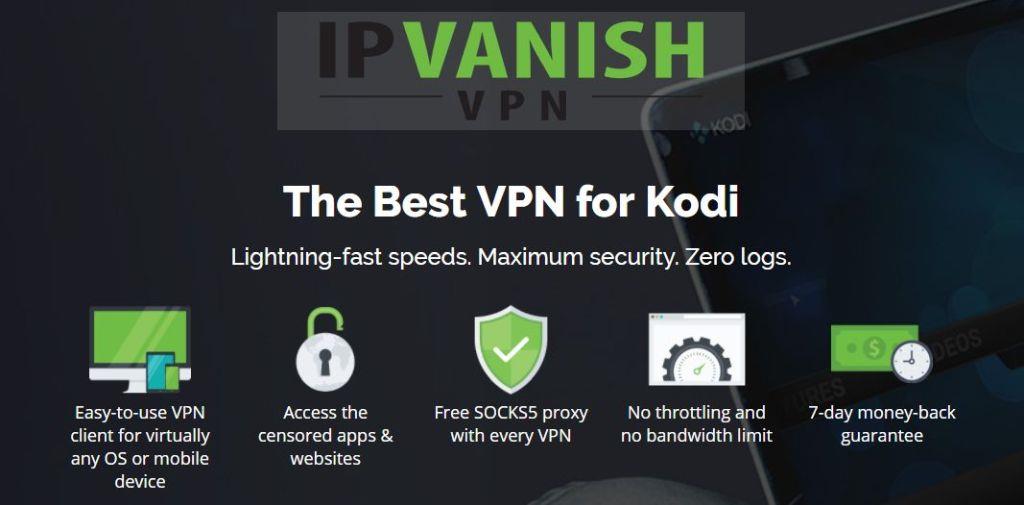
Hemos probado varias VPN según nuestros criterios y la que recomendamos para usuarios de Kodi es IPVanish . Con servidores en todo el mundo, sin límite de velocidad ni limitación, ancho de banda ilimitado, tráfico sin restricciones, una estricta política de cero registros y software cliente disponible para la mayoría de las plataformas, IPVanish ofrece un rendimiento y una relación calidad-precio impresionantes.
IPVanish ofrece una garantía de reembolso de 7 días, lo que significa que tiene una semana para probarlo sin riesgos. Tenga en cuenta que los lectores de WebTech360 Tips pueden ahorrar un impresionante 60% con el plan anual de IPVanish, lo que reduce el precio mensual a solo $4.87.
¿Qué es LibreELEC?
LibreELEC, abreviatura de " Libre Embedded Linux Entertainment Center ", es un sistema operativo creado para ejecutarse en un puñado de ordenadores de placa única basados en Flash. Para quienes tengan curiosidad por la parte "Libre" del nombre, "libre" significa gratis en francés. No "gratis" en el sentido de "gratis", sino "gratis" en el sentido de "libertad". LibreELEC se basa en Linux, aunque no incluye nada que no sea necesario para ejecutar Kodi. El único propósito de LibreELEC es permitir que Kodi se ejecute y aproveche al máximo el hardware limitado. El sistema operativo incluye Kodi y arranca directamente en él.
LibreELEC comenzó en 2016 como una bifurcación de OpenELEC, un sistema operativo similar, cuando las “diferencias creativas” entre los desarrolladores hicieron que algunos de ellos abandonaran el proyecto y comenzaran el suyo propio.
Una de las mejores cualidades de LibreELEC es su fácil instalación en tu dispositivo. Se ha puesto especial cuidado en el desarrollo de un instalador de software sencillo que oculta la mayor parte de la complejidad del proceso. Con el software creador de USB-SD de LibreELEC, podrás empezar a usarlo sin problemas en un abrir y cerrar de ojos.
¿Qué se necesita para instalar LibreELEC?
Instalar LibreELEC no requiere mucho. Primero, necesitará una computadora de placa única compatible. Las opciones disponibles al momento de escribir este artículo son:
- Frambuesa Pi 0/1/2/3
- Dispositivos x86_64 con GPU Intel, AMD y nVidia
- WeTek Play 1 y 2, WeTek Hub
- Odroid C2
- Dispositivos Cubox iMX6
Además, necesitará una computadora para instalar y ejecutar el software USB-SD Creator. El software funciona en Windows, Mac OS o Linux, así que prácticamente cualquier computadora servirá.
Dado que LibreELEC se instala desde una tarjeta SD o una unidad flash USB (opcional solo en Raspberry Pi), necesitarás una. ¿Qué tamaño debería tener? Depende de la cantidad de complementos de Kodi que planees instalar y del tamaño de tu biblioteca. Por lo general, 8 o 16 GB deberían ser suficientes.
Lo último que podrías necesitar es un lector de tarjetas SD para tu ordenador. A menos que tu ordenador tenga uno integrado, claro. Además, si decides usar una unidad flash en lugar de una tarjeta SD, no lo necesitarás.
La Raspberry Pi en pocas palabras
Decidimos usar la Raspberry Pi para esta demostración principalmente porque 1) teníamos una disponible, 2) probablemente sea la mejor plataforma para LibreELEC y 3) es más económica que la mayoría de las demás computadoras de placa única. Si no sabes qué es una Raspberry Pi, aclaremos el tema antes de continuar.
La Raspberry Pi es un cruce entre una computadora como la portátil o la computadora de escritorio que quizás estés usando ahora mismo y una placa de microcontrolador como la que encontrarías en muchos dispositivos inteligentes.

Desarrollado en el Reino Unido por la Fundación Raspberry Pi (una organización sin fines de lucro) para enseñar informática básica en escuelas y países en desarrollo, su conjunto de características, adaptabilidad, tamaño y asequibilidad (se vende por unos 35 dólares) lo han hecho inmensamente popular fuera de su público objetivo original, con más de 11 millones de unidades vendidas en todo el mundo desde su lanzamiento original en 2012.
El modelo más actual y popular, la Raspberry Pi 3 modelo B, ofrece una gama completa de funciones y capacidades de interfaz. Con un procesador ARM Cortex-A53 de cuatro núcleos y 1,2 GHz de 64 bits, un procesador gráfico Broadcom VideoCore IV de alto rendimiento, 1 GB de RAM, interfaces de vídeo, audio y USB, es un dispositivo realmente potente y versátil. Además, tiene todo lo que necesita un reproductor multimedia para conectar a un televisor.
Cómo instalar LibreELEC en Raspberry Pi
El equipo de LibreELEC facilitó enormemente la instalación de su sistema operativo en cualquier dispositivo compatible. Solo requiere unos sencillos pasos. Sigue nuestras instrucciones y te ayudaremos a empezar enseguida.
Descarga e instalación de LibreELEC USB-SD Creator
Primero debes ir al sitio web de LibreELEC en https://libreelec.tv/ .
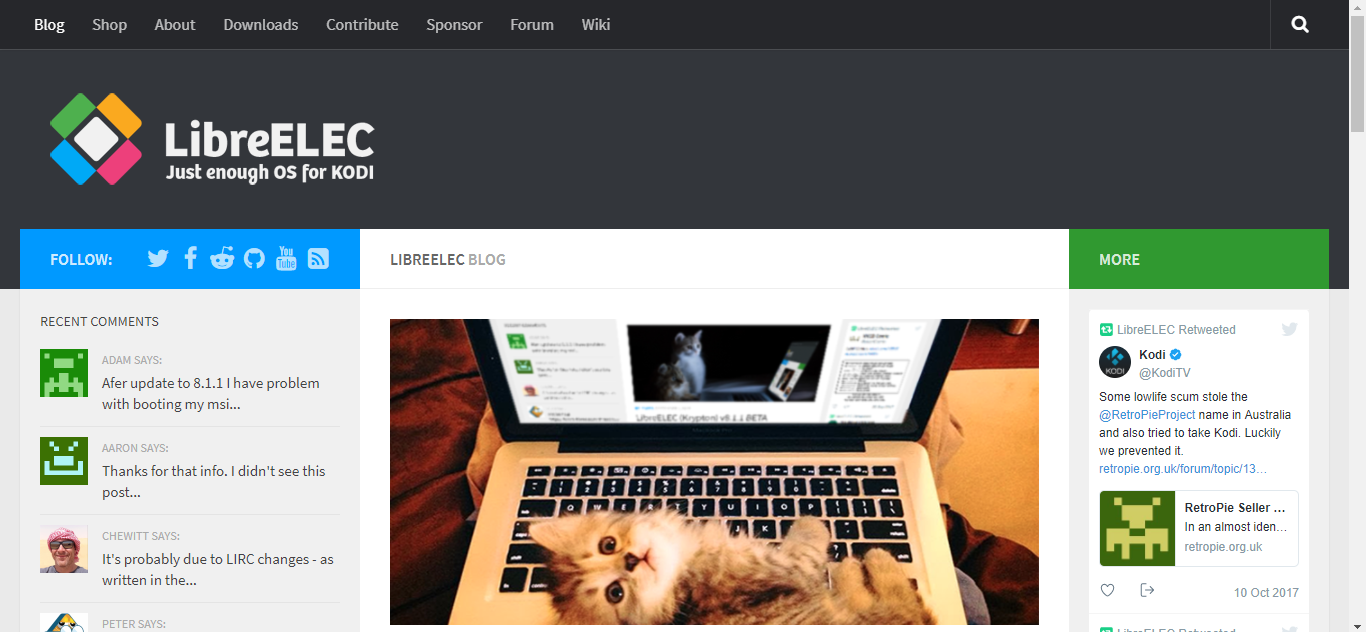
Haga clic en Descargas en el menú superior y luego seleccione su sistema operativo de las opciones propuestas.
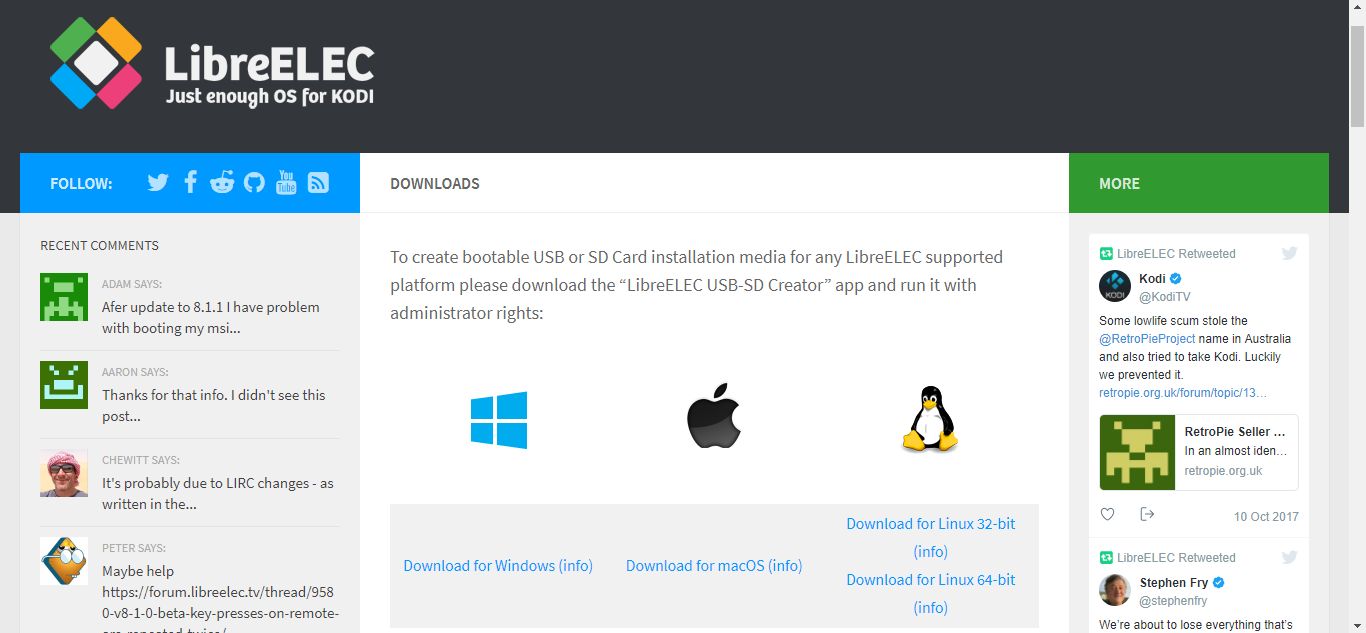
Al hacer clic en el enlace correspondiente, la descarga comenzará automáticamente. Simplemente guarde el archivo en una ubicación adecuada en su computadora.
LibreELEC USB-SD Creator no requiere instalación y está listo para usar inmediatamente después de la descarga. Simplemente acceda a la ubicación de descarga y haga doble clic para iniciarlo.
Creación de una imagen de LibreELEC
Una vez que tengas instalado el Creador, estarás listo para crear la tarjeta SD real para tu instalación.
Aunque la Raspberry Pi admite la instalación tanto desde tarjetas SD como desde memorias USB, preferimos usar una tarjeta SD. Arrancar la Raspberry Pi desde USB es un poco más complicado y nuestro objetivo es mostrarte la forma más sencilla de hacerlo.
La ventana de LibreELEC USB-SD Creator es relativamente sencilla de entender.
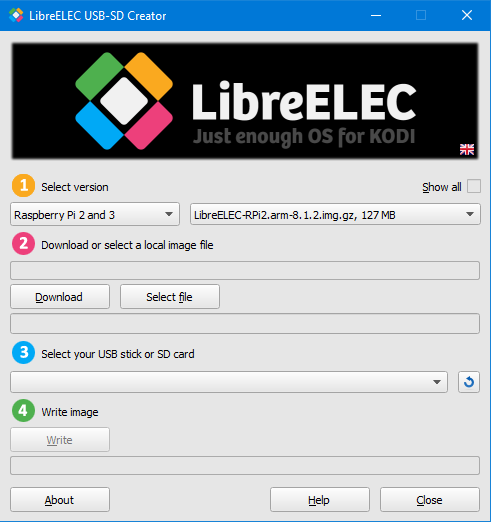
Primero, debes seleccionar la versión de LibreELEC que quieres instalar. En el cuadro de la izquierda, selecciona tu hardware y, en el cuadro de la derecha, la versión de LibreELEC. Usamos una Raspberry Pi 3 y queremos la última versión estable, así que dejaremos los valores predeterminados.
A continuación, haz clic en el botón "Descargar" para empezar a descargar la imagen de la tarjeta SD a tu ordenador. Se te pedirá que selecciones una carpeta para guardar el archivo descargado. La descarga tardará unos minutos, dependiendo de tu velocidad de internet.
Una vez completada la descarga, inserte la tarjeta SD en el lector de tarjetas de su computadora, ya sea integrado o externo. El siguiente paso es seleccionar la tarjeta SD en el software Creator. Haga clic en la lista desplegable " 3 – Seleccione su memoria USB o tarjeta SD" .
El último paso es hacer clic en el botón Escribir en el paso 4: Escribir imagen .
Cierre el software Creator y extraiga la tarjeta SD de su computadora. Ya está listo para los siguientes pasos.
Instalación de LibreELEC en Raspberry Pi
La instalación de LibreELEC en la Raspberry Pi es facilísima. Primero, inserte la tarjeta SD en la ranura de la Raspberry Pi. Después de asegurarse de que la Raspberry Pi esté correctamente conectada a un televisor, un teclado y un ratón, y a una red cableada, inicie la Raspberry Pi conectando el adaptador de corriente.
La Raspberry Pi se iniciará, leerá automáticamente el sistema operativo e iniciará la instalación de LibreELEC. Este proceso inicial de arranque e instalación podría tardar hasta 5 minutos. ¡Ten paciencia! Una vez finalizado el arranque inicial, sigue las instrucciones en pantalla para completar la configuración.
- El primer mensaje es solo de bienvenida. Haga clic en Siguiente para continuar.
- El siguiente mensaje le solicita que introduzca un nombre de host para su reproductor multimedia. Puede elegir cualquier nombre o aceptar el predeterminado de LibreELEC y hacer clic en Siguiente .
- A continuación, aparece el mensaje de acceso remoto. Le sugerimos que acepte la configuración propuesta y haga clic en "Siguiente" .
- El último mensaje es un mensaje de agradecimiento. Simplemente haga clic en Siguiente .
¡Eso es todo! Ya tienes una instalación de LibreELEC completamente funcional en tu Raspberry Pi.
Instalación de LibreELEC en otros dispositivos
Instalar LibreELEC en otros tipos de hardware no es muy diferente a instalarlo en la Raspberry Pi. Debe seleccionar el hardware adecuado en el primer paso del Creador y seguir las instrucciones específicas para arrancar el dispositivo desde la tarjeta SD.
Los pasos exactos necesarios quedan fuera del alcance de este artículo. Algunos dispositivos, como el Odroid C2, no requieren intervención, mientras que otros, como los We Tek, requieren mantener presionado el botón de reinicio mientras se enciende. Para obtener todos los detalles sobre su dispositivo, una búsqueda rápida en Google le permitirá encontrar rápidamente el procedimiento adecuado.
Un recorrido rápido por LibreELEC
Damos por hecho que ya estás familiarizado con Kodi, así que intentaremos centrarnos en las diferencias entre la implementación estándar de Kodi y la de LibreELEC. Una vez instalado, LibreELEC iniciará Kodi al arrancar.
La pantalla de inicio es idéntica a la de una instalación estándar de Kodi, y prácticamente todo lo demás es igual. Una excepción se encuentra en la pantalla de Configuración, a la que se accede mediante el icono del engranaje en la esquina superior izquierda. Esta cuenta con una entrada adicional para la configuración de LibreELEC. Aquí puedes seleccionar la red cableada o wifi, o ajustar cualquiera de los parámetros seleccionados durante el inicio.
Salvo esta pequeña diferencia en la pantalla de Configuración, se trata de una versión estándar de Kodi. La versión de Kodi depende de la versión de LibreELEC instalada, pero el equipo de LibreELEC suele publicar rápidamente una nueva versión del sistema operativo cada vez que hay una versión importante de Kodi.
Instalación de complementos de Kodi
De nuevo, esto no es más que una instalación estándar de Kodi. Añadir complementos es exactamente igual que con cualquier otra instalación de Kodi. Puedes usar el repositorio oficial de Kodi o añadir manualmente las fuentes, instalar complementos y repositorios desde archivos zip e instalar complementos desde repositorios de terceros.
Además, cualquier procedimiento de instalación de complementos de un artículo aquí en WebTech360 Tips o en cualquier otro lugar debería funcionar tal cual. Es importante recalcar que se trata de una instalación estándar de Kodi sobre un sistema operativo simplificado para aprovechar al máximo el hardware limitado sin sobrecargarlo con elementos innecesarios.
Los pros y contras de LibreELEC
Al igual que con cualquier otra cosa, hay cosas que nos gustan de LibreELEC y una cosa que no nos gusta tanto.
Ventajas
La principal ventaja de LibreELEC es su extrema facilidad de instalación y configuración. A diferencia de algunas distribuciones completas de Linux, esta instalación es infalible y es casi imposible equivocarse. Una vez instalado, LibreELEC es muy fácil de usar.
El hecho de que Kodi venga preinstalado con LibreELEC también es una de sus ventajas. Una vez instalado el sistema operativo, estará listo para empezar sin más.
Finalmente, LibreELEC es increíblemente rápido. Con un sistema operativo tan básico, nada ralentiza el hardware y dedica toda su potencia a tu experiencia de reproducción multimedia.
Contras
La única desventaja de LibreELEC es que no se puede usar como sistema operativo para ningún otro sistema que no sea Kodi. Incluso algo tan importante como configurar una VPN puede ser complicado en LibreELEC. Afortunadamente, los mejores proveedores de VPN suelen tener instrucciones específicas sobre cómo configurar su servicio en esa plataforma.
Algunas alternativas a LibreELEC
Existen principalmente dos alternativas a LibreELEC: OpenELEC y OSMC .
OpenELEC y LibreELEC eran inicialmente lo mismo. Finalmente, se separaron debido a que sus desarrolladores tenían diferentes perspectivas sobre el sistema operativo definitivo para Kodi. Actualmente, LibreELEC se desarrolla con mayor intensidad que OpenELEC y suele actualizarse con mayor frecuencia. Recientemente, OpenELEC parece estar perdiendo terreno frente a su competidor, a pesar de ser probablemente una opción igual de buena.
OSMC , el Centro Multimedia de Código Abierto , es otro proyecto similar de código abierto centrado en Kodi, pero que ofrece una versión de Linux más sencilla y con más opciones de personalización. Por ejemplo, además de Kodi, se puede ejecutar un servidor Plex o un servidor web en OSMC. Al igual que las otras opciones, OSMC arranca directamente en Kodi, pero ofrece muchos más servicios del sistema operativo.
Conclusión
Si buscas una excelente experiencia de centro multimedia en una Raspberry Pi u otra computadora de placa única compatible, LibreELEC es posiblemente tu mejor opción. Es facilísimo de instalar y configurar, está libre de bloatware, funciona increíblemente rápido y aprovecha al máximo todos los recursos de hardware disponibles.
Y con la instalación estándar de Kodi, te sentirás como en casa y te familiarizarás con todo. Además, cualquier complemento compatible con Kodi también lo será con LibreELEC. Todo el mundo Kodi está a tu alcance.
¿Usas Raspberry Pi o LibreELEC? Si no, ¿usas alguna de nuestras alternativas? ¿Qué te gusta y qué no de LibreELEC? Comparte tus comentarios a continuación.